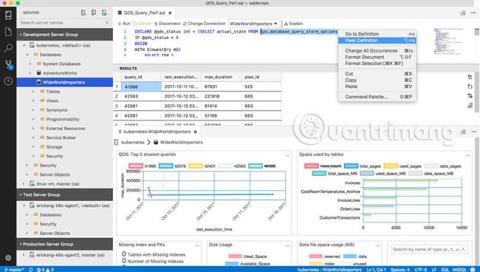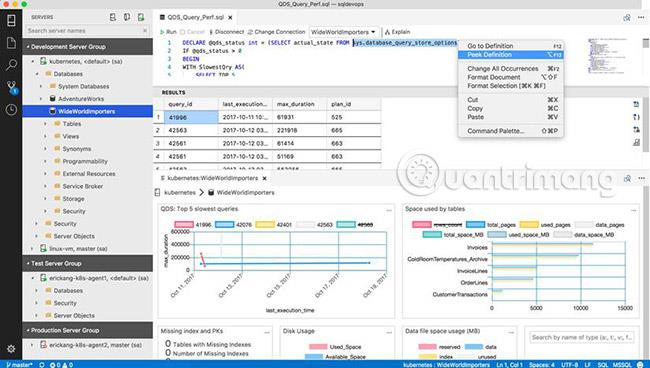SQL Operations Studio er et gratis værktøj, der kører på Windows, macOS og Linux , til at administrere SQL Server , Azure SQL-databaser og Azure SQL-datavarehuse, uanset hvor de kører. I øjeblikket er SQL Operations Studio kun en forhåndsvisningsversion, men Microsoft har tilladt brugere at downloade oplevelsen.
Lad os lære om dette SQL Server-administrationsværktøj med Quantrimang.com samt se instruktioner til at downloade og installere det på Windows, Mac og Linux.
Lær om Microsoft SQL Operations Studio (forhåndsvisning)
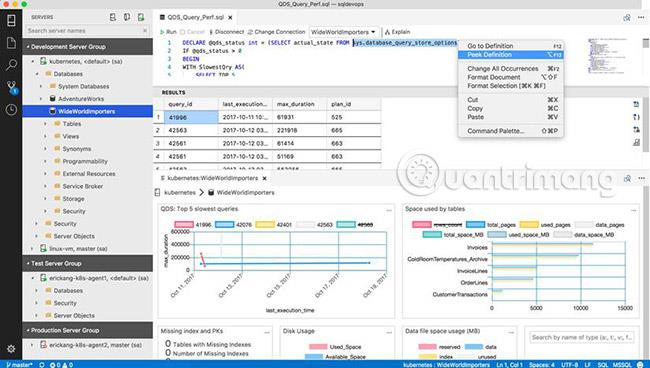
Transact-SQL (T-SQL) kodeeditor med IntelliSense
SQL Operations Studio (preview) giver en moderne, tastaturcentreret T-SQL-programmeringsoplevelse, der gør dit daglige arbejde lettere med indbyggede funktioner såsom vinduer med flere faner, rig T-SQL-editor, IntelliSense, fuldførelse af nøgleord, kodestykker, kodenavigation og kildekontrol (Git) integration. Kør T-SQL-forespørgsler efter behov, se og gem resultater som tekst, JSON eller Excel . Rediger data, organiser dine foretrukne databaseforbindelser, og gennemse databaseobjekter i en velkendt oplevelse med objekt-browsing. For at lære, hvordan du bruger T-SQL-editoren, se artiklen: Sådan opretter du en database i MS SQL Server .
Smarte T-SQL-kodestykker
T-SQL-scripts genererer den passende T-SQL-syntaks til at skabe databaser , tabeller, visninger, lagrede procedurer, brugere, logins, roller osv. og opdatere dem eksisterende databaseobjekt. Brug smarte scripts til hurtigt at oprette kopier af databaser til udviklings- eller testformål og til at oprette og udføre CREATE og INSERT scripts.
SQL Operations Studio (preview) giver også funktionalitet til at skabe brugerdefinerede T-SQL-scripts. Se venligst artiklen: Brug kodestykker til hurtigt at oprette T-SQL-scripts i SQL Operations Studio (preview) .
Brugerdefinerede server- og database-dashboards
Opret omfattende brugerdefinerede dashboards for at overvåge og hurtigt fejlfinde flaskehalse i ydeevnen i din database. For at lære om database- (og server) dashboard og indsigtsværktøjer, se artiklen: Administrer servere og databaser med indsigtsværktøjer i SQL Operations Studio ( forhåndsvisning) .
Forbindelsesstyring (serverpulje)
Servergrupper giver mulighed for at organisere forbindelsesoplysninger for de servere og databaser, du arbejder med. Når du opretter en servergruppe, gemmes konfigurationsdetaljerne i afsnittet Brugerindstillinger .
Sådan opretter og redigerer du servergrupper
- Klik på Ny servergruppe øverst på SERVER-sidebjælken.
- Indtast et gruppenavn, og vælg en farve til gruppen. Tilføjelse af en beskrivelse er valgfrit.
For at redigere en eksisterende servergruppe skal du højreklikke på gruppen og vælge Rediger servergruppe .
For at redigere en eksisterende servergruppefarve skal du redigere værdierne i afsnittet Servergrupper i Brugerindstillinger .
Integreret terminal
Brug dine foretrukne kommandolinjeværktøjer (for eksempel Bash , PowerShell , sqlcmd, bcp og ssh ) i et indbygget terminalvindue lige i brugergrænsefladen i SQL Operations Studio (preview). For at lære om den integrerede terminal, se artiklen: Integrated terminal in SQL Operations Studio (preview) .
Download og installer SQL Operations Studio (forhåndsvisning)
Microsoft SQL Operations Studio (preview) kører på Windows, macOS og Linux.
SQL Operations Studio (preview) til Windows
Denne udgivelse af SQL Operations Studio (preview) inkluderer standard Windows-installationsprogrammet og en .zip-fil:
installatør
- Download og kør installationsprogrammet til SQL Operations Studio (preview) til Windows .
- Start applikationen SQL Operations Studio (preview).
.zip-fil
- Download .zip-filen SQL Operations Studio (preview) til Windows .
- Gennemse den downloadede fil og udpak den.
- Kør \sqlops-windows\sqlops.exe.
SQL Operations Studio (preview) til macOS
- Download SQL Operations Studio (preview) til macOS .
- Dobbeltklik på den for at udvide indholdet af den komprimerede fil.
- For at gøre SQL Operations Studio (forhåndsvisning) tilgængelig i Launchpad skal du trække sqlops.app ind i mappen Applications .
SQL Operations Studio (preview) til Linux
Download SQL Operations Studio (preview) til Linux ved hjælp af et af installationsprogrammerne eller tar.gz-arkivet:
For at udpakke filen og starte SQL Operations Studio (preview), skal du åbne et nyt terminalvindue og skrive følgende kommandoer:
Installer Debian:
cd ~ sudo dpkg -i ./Downloads/sqlops-linux-.deb sqlops
Installer rpm:
cd ~ yum install ./Downloads/sqlops-linux-.rpm sqlops
Installer tar.gz:
cd ~ cp ~/Downloads/sqlops-linux-.tar.gz ~ tar -xvf ~/sqlops-linux-.tar.gz echo 'export PATH="$PATH:~/sqlops-linux-x64"' >> ~ /.bashrc-kilde ~/.bashrc sqlops
Bemærk : På Debian, Redhat og Ubuntu kan du have manglende afhængigheder. Brug følgende kommandoer til at installere disse afhængigheder, afhængigt af din Linux-version:
Debian:
sudo apt-get install libuwind8
Rød hat:
yum installer libXScrnSaver
Ubuntu:
sudo apt-get install libxss1 sudo apt-get install libgconf-2-4 sudo apt-get install libunwind8
Afinstaller SQL Operations Studio (forhåndsvisning)
Hvis du installerede SQL Operations Studio (preview) ved hjælp af Windows-installationsprogrammet, skal du afinstallere det på samme måde, som du ville fjerne enhver Windows-applikation .
Hvis du har installeret SQL Operations Studio (preview) med .zip eller andre komprimerede filer, skal du blot slette disse filer.
Understøttede operativsystemer
SQL Operations Studio (preview) kører på Windows, macOS og Linux og understøttes på følgende platforme:
Windows
- Windows 10 (64 bit)
- Windows 8.1 (64 bit)
- Windows 8 (64 bit)
- Windows 7 (SP1) (64 bit) - Kræver KB2533623
- Windows Server 2016
- Windows Server 2012 R2 (64 bit)
- Windows Server 2012 (64 bit)
- Windows Server 2008 R2 (64 bit)
Mac OS
- macOS 10.13 High Sierra
- macOS 10.12 Sierra
Linux
- Red Hat Enterprise Linux 7.4
- Red Hat Enterprise Linux 7.3
- SUSE Linux Enterprise Server v12 SP2
- Ubuntu 16.04
Søg efter opdateringer
For at søge efter de seneste opdateringer skal du klikke på tandhjulsikonet nederst til venstre i vinduet og klikke på Søg efter opdateringer .
Se mere: